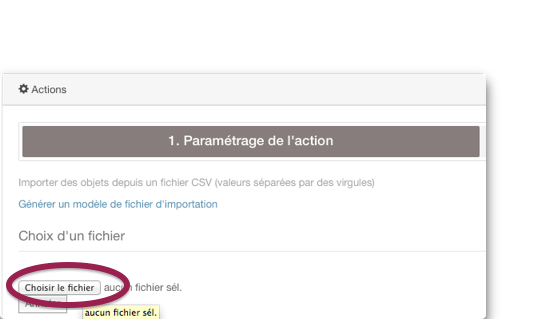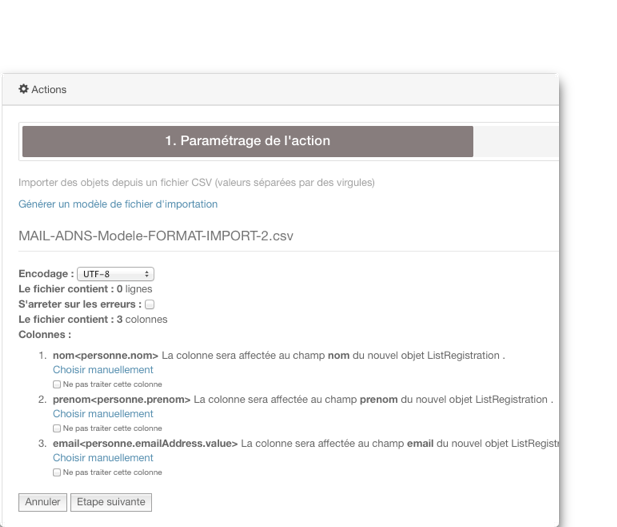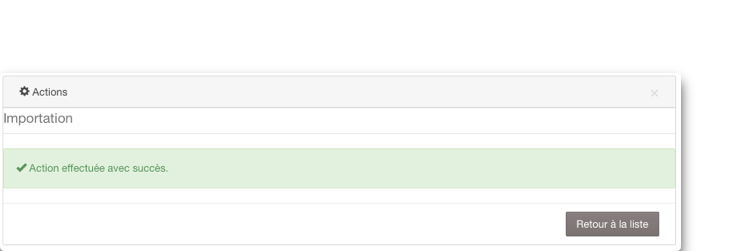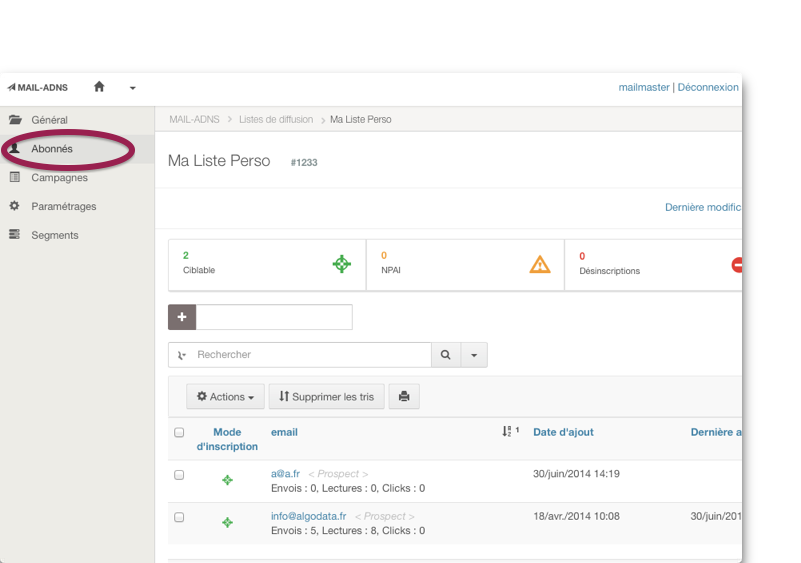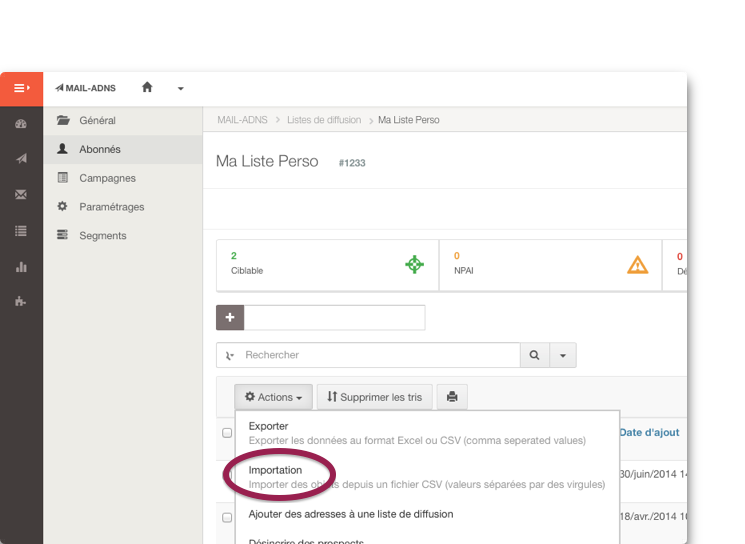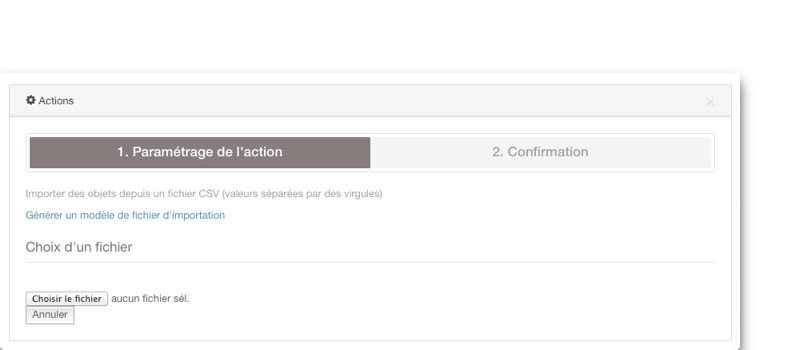Importer un fichier d'adresses Emails
Si vous disposez d'un fichier d'adresses Emails que vous souhaitez intégrer à votre base Mail Adns importe des fichier CSV ( voir Wikipedia ). Tous les logiciels (Tableurs, base de données...) peuvent génerer ce type de fichiers. Vous pouvez importer simplement des fichiers depuis votre navigateur pour enrichir une de vos listes. Les adresses seront également intégrées à la base centrale (base d'adresses).
1. Procédure d'importation
Depuis votre interface d'administration Mail Adns :
- Sélectionner la liste dans laquelle vous souhaitez importer vos adresses.
- Cliquer sur l'onglet Membre pour faire apparaitre l'interface suivante.
- Cliquer sur Actions.
- Selectionner l'action Importation
3. Fichier à Importer (CSV)
Vous devez préparer votre fichier (excel, numbers..) à importer pour que les entêtes des colonnes soient compatibles CSV.
4. Obtenir un fichier d'import modèle
Cliquer sur Télécharger un modèle vierge de fichier CSV.
Un fichier type est alors généré sur votre poste, vous l'utiliserez pour nommer vos entêtes de colonnes
Lorsque vous préparez votre import au moment de choisir vos entêtes de colonnes,
dans votre fichier (excel, numbers,...), inserez une nouvelle ligne tout en haut avec les entêtes de colonne compatibles CSV (voir exemple ci-dessous).
Puis faire fichier exporter au format CSV (unicode UTF-8)
enregistrez ce nouveau fichier (sur votre bureau par exemple)
Exemple de fichier modèle
Voici le détail des colonnes (un exemple) d'un fichier CSV compatiblegenre; titre; nom; prenom;email
Téléchargez un exemple de fichier CSV compatible , sur MAC faire Ctrl-Clic pour télécharger le fichier
Cliquer sur le bouton Choisir le fichier, puis sélectionner sur votre poste le fichier à traiter
L'interface suivante permet de visualiser les colonnes qui seront traitées. Cliquer sur le bouton Etape suivante pour lancer l'importation.
Le déroulement de l'importation se fait ensuite à l'aide de l'interface suivante Fichier CSV compatible